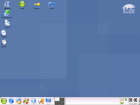
Angemeldet als Benutzer
| |
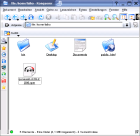
Homeverzeichnis des Benutzers
| Nachdem wir auf der Geneweb-Downloadseite den Punkt Precompiled binaries -> Linux -> "Mandrake 7, Redhat or SuSE" gefunden haben, am besten mit der rechten Maustaste drauf klicken und "... speichern unter ..." ausführen, so dass die Datei geneweb-4.09-2.i386.rpm im Home-Verzeichnis des Benutzers abgespeichert wird. Dann klicken wir im konqueror-Fenster einfach auf die rpm-Datei ... |
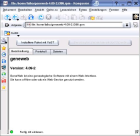
geöffnetes geneweb-rpm
| ... und erhalten die rpm-Informationen sowie einen Installationslink zu Yast. |

root-Passwortabfrage
| Nach der Passwortabfrage ... |
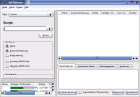
Yast bereit zur Installation
| ... erscheint ein leeres Yast-Fenster (hier könnte man noch weitere Pakete zusätzlich installieren), wir klicken hier einfach auf "akzeptieren". |
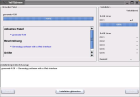
Installationsvorgang
| |
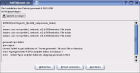
Fehlermeldung von Yast
| Diese Fehlermeldung ("/home/geneweb - no such file or directory") kann relativ problemlos umgangen werden, indem man das Verzeichnis einfach anlegt und die entsprechenden Berechtigungen setzt. Dieses Fenster mit der Fehlermeldung lassen wir so, wie es ist, damit wir nach der Korrektur hier weiter machen können. |
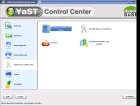
Benutzerverwaltung im Yast
| Zur Kontrolle schauen wir uns den Benutzer "geneweb" in der Benutzerverwaltung von Yast an, um sicherzugehen, dass auch das richtige home-Verzeichnis eingetragen ist. |
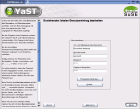
Benutzer geneweb
| Der Benutzer geneweb muss existieren und die hier gezeigten Eigenschaften haben. |
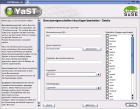
Eigenschaften des Benutzers
| Hier sehen wir, welches Home-Verzeichnis geneweb zugeordnet wurde. |

Korrektur des Installationsfehlers
| Um den Fehler zu beheben, öffnen wir ein Terminalfenster im Superuser-Modus (bzw. geben im normalen Konsolen-Fenster "su -" ein und beantworten die Passwort-Abfrage mit dem root-Passwort). Anschliessend werden die im Bild gezeigten Befehle ausgeführt:
mkdir /home/geneweb |
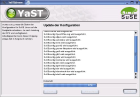
Yast-Lauf
| Nachdem die Korrektur ausgeführt wurde, drücken wir im Fehlermeldungs-Dialog auf "Erneut versuchen", und endlich nimmt Yast seinen Lauf ... |
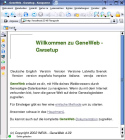
Fertig!
| |
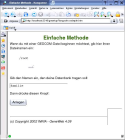
Einfache Methode
| |
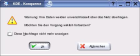
Sicherheitsabfrage Konqueror
| |
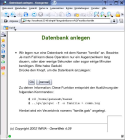
Details Datenbank-Erzeugung
| |
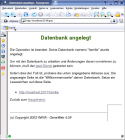
Datenbank fertig!
| |
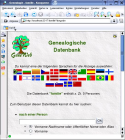
Datenbank-Startseite
| |
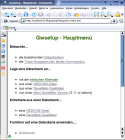
Weitere Möglichkeiten
| Weitere Auswahl bzw. Informationen findet sich im Datenbanksetup. |